neat image PRO5.6汉化版使用教程
手把手教你使用Imagepro-Plus(2.AOI技巧)
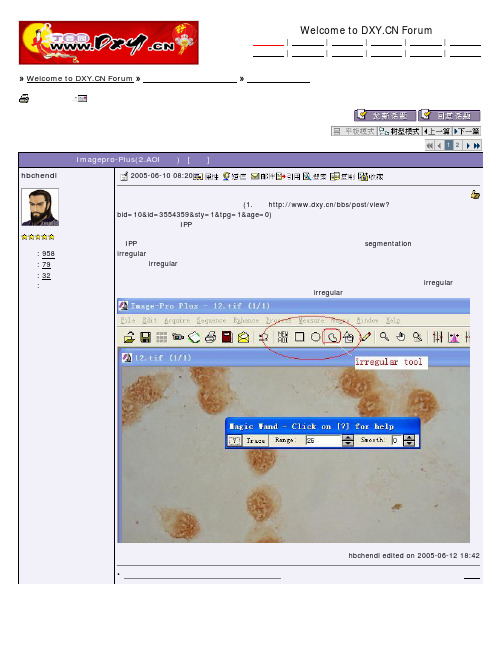
Welcome to Forum论坛首页 | 站内搜索 | 我的论坛 | 我的帐户 | 个人属性 | 退出登录标记已读 | 帖子收藏 | 我的简历 | 我要招聘 | 我的消息 | 论坛帮助» Welcome to Forum »计算机与医学、生物学软件»生物医学软件应用打印话题寄给朋友12手把手教你使用Imagepro-Plus(2.AOI技巧) [精华]hbchendl发贴: 958积分: 79得票: 32状态:离线2005-06-10 08:20在阅读这篇帖子之前,希望你看一下(1.入门/bbs/post/view?bid=10&id=3554359&sty=1&tpg=1&age=0),尽管入门篇里说得极其简单,实际上根本就作不了实际工作,但那却是使用IPP的基本过程,利用以后我叙述的各种技巧,我们就可以按照这个过程准确地作出各种实际的图像分析测量了。
在IPP中,最有特色,最有用处的工具有两个。
一个就是我们已经看过的segmentation工具,另一个是irregular工具。
我们先看irregular工具。
这是一个用来描绘不规则孤立对象边界的工具。
图中一个个棕黄色形状是免疫组化染色的贴壁培养细胞,为了计算每个细胞的面积及蛋白表达,首先就是要选取每个细胞的边界线。
这就可以用到irregular工具了。
在工具栏上点一下那个不规则园形的按纽,就调出了irregular工具条。
hbchendl edited on 2005-06-12 18:42举报• 【公告】向我们的儿外科冯东川医师致敬!!2005-06-10 08:38中的魔棒呀。
将鼠标移至图中一个细胞的中间,光标就变成魔棒值为零。
(缩略图,点击图片链接看原图)2005-06-10 10:19(缩略图,点击图片链接看原图)举报• 国际著名遗传学家谈家桢院士迎来百岁华诞hbchendl发贴: 958积分: 79得票: 32状态:离线2005-06-10 11:35这个irregular工具还有另一个操作方式,在问号旁边有个trace按纽,点一下它,工具条就变成另一个样子了。
手把手教你使用Imagepro-Plus
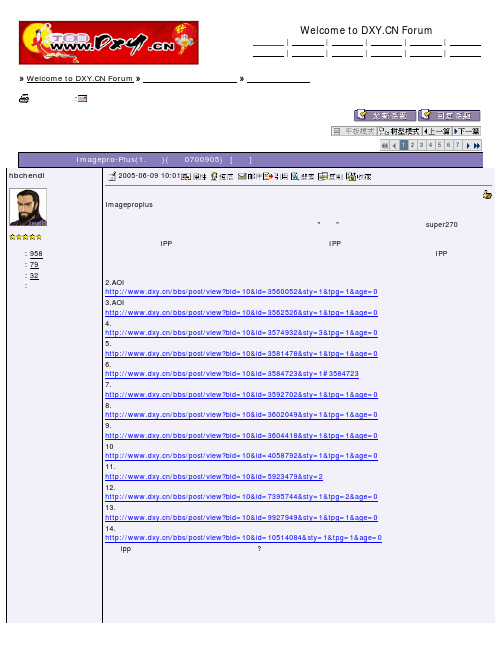
Imageproplus的主要用途是分析测量图象。本人使用该程序进行生物图象分析有一段时间,写此帖的主要目的还 是与大家交流使用心得。并总结一下使用方法。看过火锅的多个帖子,大受教益,也在此班门弄斧,希望能与大 家各得其需。混点积分。首先要感谢火锅。我这里的一些内容"抄袭"了他的作法。其次要感谢super270,别看他 发言不多,但一说话就击中要害,此乃真人不露相也。特此致谢各位。 如果你是刚接触IPP,最好先从本帖看起,并同时打开你电脑上的IPP程序照着操作。学会一个软件需要花一段时 间的,两分钟不可能学会。两小时也太短。但我相信,照着我这几个帖子作下来,至少是可以用IPP干一点事情 了。 看完这一主题后,再请继续看下行链接的帖子。以后还将继续有新的帖子。 2.AOI技巧 /bbs/post/view?bid=10&id=3560052&sty=1&tpg=1&age=0
/bbs/post/view?bid=10&id=3554359&sty=1&tpg=2&age=0(第 4/17 页)2008-9-20 7:53:00
手把手教你使用Imagepro-Plus(1.入门)(修订0700905) - Welcome to Forum
hbchendl
发贴: 958 积分: 79 得票: 32 状态: 离线
(缩略图,点击图片链接看原图)
• 【享读】一篇经典的Nature文献:Molecular genetics of cranial nerve development in mouse 2005-06-09 12:56
举报
/dispbbs.asp?boardID=25&ID=116180&page=1
neat image PRO5.6汉化版使用教程

Neat Image PRO5.6汉化版使用教程neat image是一款很优秀的降噪软件(也有人称为磨皮软件).该软件有自己的独立安装方式,同时也支持做为滤镜插件应用到PS中.可在PS中直接打开使用,非常方便!该软件主要由两大部分组成,一个是噪点的分析设置,另一部分是噪点的过滤设置.上图是噪点的分析设置界面.我们先来了解下其中一些功能.打开一幅图像后,需要对图像的噪点进行分析设置.软件提供了三种分析配置模式.其中:普通图像配置模式是:校准目标配置模式是:自动微调配置模式是:另外,软件还支持我们自己设置的手动配置,可将其另存为文件,需要用时可直接调出使用.我们常用是第一种.点击自动配后,软件就会自动帮助你对图像进行分析,如果不满意自动配置结果,也可以手动在需要降噪的地方划出一个大于128*128像素的区域来让软件分析配置.注意:所选区域尽量以单色为主.我们再来右边部份了解一下.工作颜色空间里有YCrCb和RGB.其中YCrCb是另一种颜色编码方式.其中Y代表明亮度,色调与饱和度分别用Cr和CB来表示。
其中,Cr反映了GB输入信号红色部分与RGB信号亮度值之间的差异。
而CB反映的是RGB输入信号蓝色部分与RGB信号亮度值之同的差异。
(这个我也是从其他地方抄的,了解下就可以了,呵呵)微调分析器是可以手动对噪点进行调整,我们可以手动对红绿蓝中各个亮度段中的噪点分析设置进行微调. 对噪点进行分析后,接下来就要降噪了.这是降噪的设置界面.右面部分就是降噪的设置.我们分别可以对噪点等级,噪点的降噪数量对图像的锐化进行设置,以达到我们需要的效果.设置完成后,可以对当前的设置进行存档,以方便下次直接调用.设置完后,点击预览观察效果.图中的方框区域就是预览区域.降了手动设置外,软件还自带了很多的预设配置供我们选择.点击当前预设后面的小箭头就可以选择了.OK.软件就介绍到这里了.下面是我对一幅图像降噪的原图和效果图的对比.经过其他处理最终效果图:。
Image pro plus使用教程

Image Pro Plus使用方法(ipwin32) 陈冠-中南大学材料院一、添加标尺1.首先打开一张图片,选择Measure→Calibration→Spatial界面如下所示。
2.点击New→Name(可以按照倍数命名,如1000x)→Unit(μm)→Pixels/Unit(选择Pixels/unit)→Image(第一个),得到右图界面。
在Scaling界面点击,出现Local Zoom界面,此界面可以显示标尺摆放的细节。
.3.将绿色工字型摆放到图片标尺处,然后将Scaling界面的10μm改成100μm,然后点击OK。
关掉原来的页面就行了。
4.标尺已经新建好了,下次使用前把标尺调出来就行了。
点击,选择需要的标尺。
每次打开新图片,都要重新选择标尺。
二、定量分析1.打开一张图片,点击,出现如下页面。
2.点击,出现如下页面。
此时是系统默认的选取颜色,你也可以点击,然后重新拾取自己想要统计的颜色。
然后点击close,在count/size界面点击count进行计算。
3.count/size界面,选择measure的选项。
点击select measurements...左侧有相关选项,包括area、diameter等测量选项,点击后会出现在右侧窗口,然后选择measure就返回到count/size界面。
查看相关结果,如下所示。
选择statistic,4.有时统计的时候部分孔粘合在一起,可以通过“count/size--Eidt---watershed split”将其分开,同样可以通过view查看数据结果,但是此时不能再点击count,否则又会合并在一起。
5.过滤(除去不合适的)就是把部分不需要的过滤掉,过滤的标准可以选择很多,比方说太小或者太大、不圆等等均可以过滤掉。
例如,在filter ranges 中选择area识别过滤(或者其他过滤标准),然后调整下面start和end,然后点击measure即可,通过图片窗口可以查看到过滤后的情况通过蓝色区域读取过滤的信息。
image pro plus教程

Image pro plus 教程1. 打开图片:1.1 打开软件双击图标,弹出窗口点击OK就行了。
进入软件,会弹出:直接叉掉。
1.2 打开图片点击工具栏第一的图标“open document”选择图片:界面变成这样:↓2. 设置标尺2.1 设置标尺点击”Measure”→Calibration(标度)→Spatial,弹出设置标尺的对话框(如下图)Spatial Calibration。
2.2 给标尺命名点击对话框右下角“From resolution”,见上图,将标尺命名为所选图片的名称,也可以点击“Name”右边的下拉箭头(见上图),选择已有的标尺(加入你的SEM图是5W倍的,而你之前处理过5W倍的图片,建立过5W倍的标尺,那么你就可以在下拉菜单里直接找出那个标尺)2.3 设置标尺长度点击“Image”,出现一个白色的标尺,见下图,和“Scaling”对话框,在“Scaling”对话框输入1(对应图片的标尺是1um,如果你的图片标尺是100nm的话,此处应输入100)鼠标右键点击,将标尺拖到图片标尺的位置,见下图。
并调整标尺大小,使之与图片标尺一样大小。
在“Scaling”对话框点击“OK”。
回到“Spatial Calibration”对话框。
2.4 设置标尺单位下面要设置标尺的单位。
因为我们选择的图片标尺是1um,这里我们要选择um为单位。
点击“Spatial Calibration”对话框里的“Unit”下拉箭头,出现很多单位,其中um和nm 是我们常用的。
如果你的标尺单位是nm,这里就要选择nm。
如下图所示:2.5 将标尺应用到图片上以上,我们设置好了标尺的长度和标尺单位,下面我们将标尺应用到我们的图片上面:在“Spatial Calibration”对话框点击“Apply”,再点击“Mark”,出现“Spatial Calibration Marker”对话框。
如下图:Style:表示标尺样式,我一般用第一个。
image pro plus教程
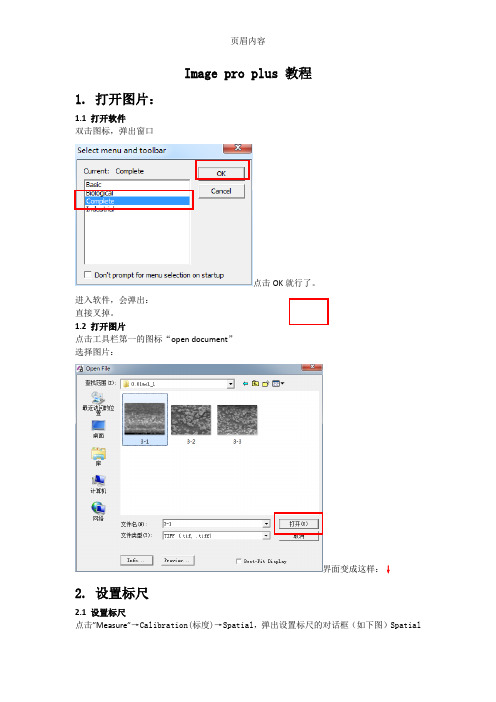
Image pro plus 教程1. 打开图片:1.1 打开软件双击图标,弹出窗口点击OK就行了。
进入软件,会弹出:直接叉掉。
1.2 打开图片点击工具栏第一的图标“open document”选择图片:界面变成这样:↓2. 设置标尺2.1 设置标尺点击”Measure”→Calibration(标度)→Spatial,弹出设置标尺的对话框(如下图)SpatialCalibration。
2.2 给标尺命名点击对话框右下角“From resolution”,见上图,将标尺命名为所选图片的名称,也可以点击“Name”右边的下拉箭头(见上图),选择已有的标尺(加入你的SEM图是5W倍的,而你之前处理过5W倍的图片,建立过5W倍的标尺,那么你就可以在下拉菜单里直接找出那个标尺)2.3 设置标尺长度点击“Image”,出现一个白色的标尺,见下图,和“Scaling”对话框,在“Scaling”对话框内输入1(对应图片的标尺是1um,如果你的图片标尺是100nm的话,此处应输入100)鼠标右键点击,将标尺拖到图片标尺的位置,见下图。
并调整标尺大小,使之与图片标尺一样大小。
在“Scaling”对话框内点击“OK”。
回到“Spatial Calibration”对话框。
2.4 设置标尺单位下面要设置标尺的单位。
因为我们选择的图片标尺是1um,这里我们要选择um为单位。
点击“Spatial Calibration”对话框里的“Unit”下拉箭头,出现很多单位,其中um和nm 是我们常用的。
如果你的标尺单位是nm,这里就要选择nm。
如下图所示:2.5 将标尺应用到图片上以上,我们设置好了标尺的长度和标尺单位,下面我们将标尺应用到我们的图片上面:在“Spatial Calibration”对话框点击“Apply”,再点击“Mark”,出现“Spatial Calibration Marker”对话框。
如下图:Style:表示标尺样式,我一般用第一个。
NeatImage 6使用方法
现在我们启动NeatImage 6.0 汉化破解版,打开需要磨皮的照片;
放大到原大,方便我们观察;
设置自动配置,让软件对照片进行自动分析;
自动分析完成后,我们就可以对照片进行磨皮了;
选择噪点滤镜设置标签,可以对右边的细节参数进行精细设置,以达到自己最理想的效果;
当然,如果想偷懒,可以使用软件预先设置好的一些参数;
把预览框移动到其他地方看看,尽量掌握每个细节部分的磨皮程度,以达到自己的需要,如果认为可以了,再进行下一步;
选输出图像标签,执行应用;
再把应用磨皮完成的照片进行保存;
根据需要选择保存的格式;。
手把手教你使用Imagepro-Plus(1.入门
手把手教你使用Imagepro-Plus(1.入门)(修订0700905) - Welcome to Forum
mxh8174
2006-07-12 10:22
非常感谢,我已从网上下载下来了一个图像分析软件可是自己研究了好一阵还是一 头雾水,谢谢无私的奉献,使我有为实验节省了一点经费。祝工作顺利!
发贴: 2 积分: 0 得票: 0 状态: 离线
锦上添花:SCI论文修改润饰
举报
2006-04-21 07:54 陈老师,可否给我发一个中文说明书呢?英文水平太差了!感谢哦! andybalake@
• 国际著名遗传学家谈家桢院士迎来百岁华诞
举报
2006-04-22 17:23
jss2004
• 【交流】甘露醇的临床应用误区及经验
2006-09-22 15:59 受益非浅,谢谢
举报
发贴: 64 积分: 3 得票: 5 状态: 离线
• "星光灿烂"的大地
举报
/bbs/post/view?bid=10&id=3554359&sty=1&tpg=2&ppg=2&age=0(第 7/12 页)2008-9-20 7:55:05
SCI医学论文翻译
举报
/bbs/post/view?bid=10&id=3554359&sty=1&tpg=2&ppg=2&age=0(第 2/12 页)2008-9-20 7:55:05
手把手教你使用Imagepro-Plus(1.入门)(修订0700905) - Welcome to Forum
医学文献看不懂怎么办?
举报
2005-12-30 11:03
NeatImage滤镜的基本使用指南
NeatImage滤镜的基本使用指南Neat Image滤镜是一款可以单独使用也可以作为Photoshop外挂滤镜的降噪和磨皮软件。
我是使用的是沈忠良先生汉化的Neat Image Pro 6.0绿色中文版(下载地址和安装使用说明可以在网页里找到)。
下面是参考该软件的帮助文件中的有关最基础的使用方法(原文为英文),根据我使用的版本--Neat Image Pro 6.0绿色中文版改写的使用教程。
一.作为独立使用软件使用1.打开Neat Image 软件双击目录D:\Green_Software\PhotoshopCS5\Plug-ins\Neat Image Pro 6.0中的图标,执行Neat Image.exe。
或者建立一个指向该程序的快捷方式,然后使用快捷方式打开执行程序:2.在NeatImage中打开输入图像点击“打开输入图像”按钮:3.转入“设备噪点配置”点击“设备噪点配置”分页:4.使用“自动配置”建立噪点配置(1)点击“自动配置”按钮建立一个对输入图像的噪点配置:自动配置将试图自动地寻找和分析一块只包含噪点而不包含重要图像细节的均匀区域(2)通过视觉检查所选的图像区域——它应该不包含可见的细节,而仅包含噪点,不然的话噪点配置和下面的接替降噪将会不准确。
如果这个选区的确包含了图像的任何细节,移动这个选区到一个满足要求的位置,或者干脆重新画一个新的满足要求的选区(这个选区的大小应该大于32X32像素)。
然后再点击一次“自动配置”按钮。
(3)到此,一个新的噪点配置已建立。
而且输入图像可以被处理了。
5.转入噪点过滤器设置点击噪点过滤设置分页:6.使用“预览”点击“预览”按钮,准备一个基于默认过滤器设置的预览。
Neat Image将自动在图像中建立一个区域,并在该选区中准备一个预览提示:点击Neat Image中的选区,可以比较去噪前后的图像。
7.调整过滤器的设置以达到想要的降噪和锐化水平。
imagej用户使用手册第三部分
imagej用户使用手册第三部分【原创版】目录1.概述2.图像处理基本操作3.图像处理高级操作4.常见问题与解决方案5.总结正文【概述】本部分将详细介绍 ImageJ 图像处理软件的使用方法。
ImageJ 是一款功能强大的开源图像处理软件,广泛应用于生物医学、化学、物理等多个领域。
在本文中,我们将从基本操作到高级操作,一步一步地为您展示如何使用 ImageJ 进行图像处理。
【图像处理基本操作】1.打开和保存图像- 通过“文件”菜单打开或保存图像- 可以支持的图像格式包括:JPEG、PNG、BMP、TIFF 等2.图像的缩放与裁剪- 通过“图像”菜单下的“缩放”或“裁剪”子菜单进行操作 - 可以自由地调整图像大小和裁剪区域3.图像的旋转与翻转- 通过“图像”菜单下的“旋转”或“翻转”子菜单进行操作- 可以对图像进行任意角度的旋转或翻转【图像处理高级操作】1.区域选择与分割- 通过“选择”菜单下的“区域”子菜单进行操作- 可以使用矩形、椭圆、自由手绘等方法选择图像区域2.图像的亮度和对比度调整- 通过“图像”菜单下的“调整”子菜单进行操作- 可以对图像的亮度、对比度、色调等进行精确调整3.图像的滤波处理- 通过“图像”菜单下的“滤波”子菜单进行操作- 可以使用多种滤波器对图像进行处理,如:模糊、锐化、边缘检测等【常见问题与解决方案】1.问题:打开图像时出现“无法载入图像”的提示解决方案:检查图像文件的路径是否正确,或尝试重新安装ImageJ 软件2.问题:图像处理后保存时出现“保存失败”的提示解决方案:检查保存路径是否正确,或尝试重新安装 ImageJ 软件【总结】本篇文章详细介绍了如何使用 ImageJ 进行图像处理的基本操作和高级操作,以及常见的问题与解决方案。
- 1、下载文档前请自行甄别文档内容的完整性,平台不提供额外的编辑、内容补充、找答案等附加服务。
- 2、"仅部分预览"的文档,不可在线预览部分如存在完整性等问题,可反馈申请退款(可完整预览的文档不适用该条件!)。
- 3、如文档侵犯您的权益,请联系客服反馈,我们会尽快为您处理(人工客服工作时间:9:00-18:30)。
neat image是一款很优秀的降噪软件(也有人称为磨皮软件).该软件有自己的独立安装方式,同时也支持做为滤镜插件应用到PS中.可在PS中直接打开使用,非常方便!
这款软件使用起来也比较简单,易上手.为了照顾下刚使用这款软件的朋友,以5.6汉化版今天做了一个小教程,希望对大家有所帮助.
该软件主要由两大部分组成,一个是噪点的分析设置,另一部分是噪点的过滤设置.
上图是噪点的分析设置界面.我们先来了解下其中一些功能.
打开一幅图像后,需要对图像的噪点进行分析设置.软件提供了三种分析配置模式.其中:
普通图像配置模式是:
校准目标配置模式是:
自动微调配置模式是:
另外,软件还支持我们自己设置的手动配置,可将其另存为文件,需要用时可直接调出使用.
我们常用是第一种.点击自动配后,软件就会自动帮助你对图像进行分析,如果不满意自动配置结果,也可以手动在需要降噪的地方划出一个大于128*128像素的区域来让软件分析配置.注意:所选区域尽量以单色为主.
我们再来右边部份了解一下.工作颜色空间里有YCrCb和RGB.其中YCrCb是另一种颜色编码方式.其中Y代表明亮度,色调与饱和度分别用Cr和CB来表示。
其中,Cr反映了GB输入信号红色部分与RGB信号亮度值之间的差异。
而CB反映的是RGB输入信号蓝色部分与RGB信号亮度值之同的差异。
(这个我也是从其他地方抄的,了解下就可以了,呵呵)
微调分析器是可以手动对噪点进行调整,我们可以手动对红绿蓝中各个亮度段中的噪点分析设置进行微调.
对噪点进行分析后,接下来就要降噪了.
这是降噪的设置界面.右面部分就是降噪的设置.我们分别可以对噪点等级,噪点的降噪数量对图像的锐化进行设置,以达到我们需要的效果.设置完成后,可以对当前的设置进行存档,以方便下次直接调用.设置完后,点击预览观察效果.图中的方框区域就是预览区域.
降了手动设置外,软件还自带了很多的预设配置供我们选择.点击当前预设后面的小箭头就可以选择了.
OK.软件就介绍到这里了.下面是我对一幅图像降噪的原图和效果图的对比.
经过其他处理最终效果图:。
